지난번 SAS 국제학교 입학을 위한 싱가포르 학생비자 신청 내용을 올렸습니다.
2023.05.15 - [싱가포르] - SAS 국제학교 입학을 위한 싱가포르 학생비자 신청
SAS 국제학교 입학을 위한 싱가포르 학생비자 신청
SAS (싱가포르 아메리칸 스쿨) 입학 허가를 받으면 싱가포르 학생비자 신청을 해야 합니다. SAS에 합격하고 등록을 하게 되면 New Family Portal 사이트를 알려줍니다. 이 사이트를 통해 신규 등록에 필
lentamente.tistory.com
신청 후 자주 ICA 사이트에 로그인해서 진행상황을 살펴보라고 해 사이트에 들어가 보니 status가 변화되어 있습니다. 처리는 빠르게 되는 느낌입니다.

Application Status가 제출 시 "Receiving Attention"에서 "IPA (Pending Document Submission)"로 바뀌어 있습니다. 하단에 빨간 별표 표시한 부분의 "Print Outcome Letter" 부분을 선택해 파일을 다운로드하고 출력해서 보관해야 합니다.
다운로드한 문서 내용을 보면, 아래 그림처럼 IPA(In-Principle Approval): Student's Pass-Completion of Formalities 타이틀 아래 이름 등 기본 정보가 나타납니다. 이 서류가 싱가포르 입국할 때 필요하고, 싱가포르 현지에서 백신 접종 및 몇 가지 확인 후 디지털 학생비자로 바꿔야 한다고 합니다.

학생비자 신청 마무리를 위해서는 status 항목 오른쪽 열에 보이는 step1 (Upload Documents) > step 2 (Make payment) > step 3 (Completion of Formalitiies) 3단계 과정을 진행해야 합니다.
step 1 (Upload Documents) 메뉴를 선택하면, "Terms & Conditions of STP" 서류 목록이 나타납니다. 해당 파일을 다운로드해서 출력 후 사인하여 다시 업로드해야 합니다.
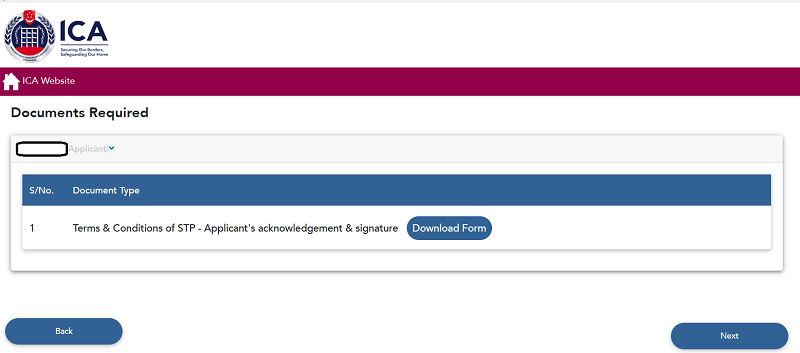
해당 파일을 다운로드 후 위 화면에 나타나는 "Next" 버튼을 선택하면 아래와 같이 사인한 Terms&Conditions 파일을 업로드하는 화면이 나타납니다.

다운로드하여 출력한 terms&conditions 파일에 학생 ID, 이름, 국적 등 서류에 표시된 항목을 기입한 후 PDF 변환한 파일을 올리면 됩니다.
Terms&Condtions의 제일 마지막 부분은 다음과 같습니다. (아래 이미지는 여러 항목을 기입해야 하는 파일 마지막 부분인데, 해당 파일 중간 부분에 Application ID를 입력하는 부분이 또 있으니 잊지말고 꼼꼼하게 살펴보십시오.)

개인 기본 정보를 기입하여 PDF로 변환한 Terms&Conditions 파일을 업로드하면 진행 과정이 다음과 같이 변경됩니다.
본 글의 제일 처음에 있는 이미지에서는 step 1 Upload Documents 단계의 버튼이 파란색으로 표시되어 있었는데 반해, 파일 업로드 후에는 'Processing'이라는 상태가 표시됨을 볼 수 있습니다. 제출 후 일주일 이내에 처리할 것이라고 설명되어 있습니다.

다시 기다렸다가 다음 단계를 진행해야겠습니다.
관련 글]



